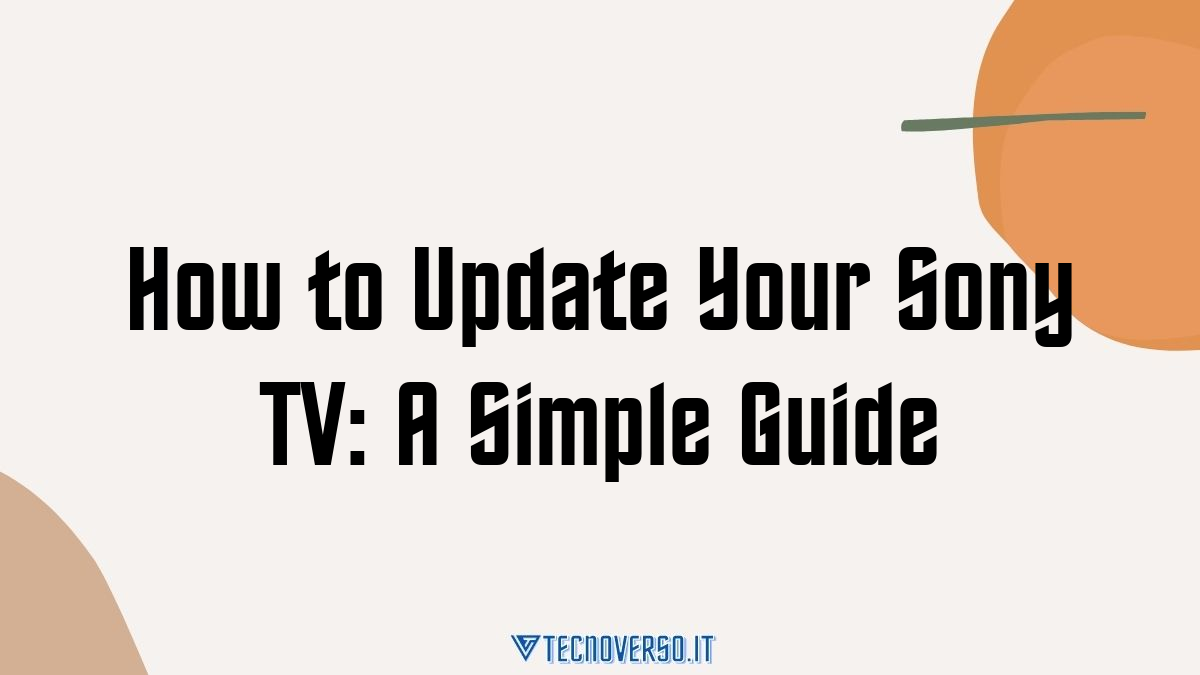La guida completa per creare il disco di ripristino di Windows 7
L’articolo presenta una guida dettagliata su come creare un disco di ripristino per Windows 7, senza l’utilizzo di programmi di terze parti. Il primo passo consiste nell’inserire un CD/DVD vuoto nel masterizzatore del PC e selezionare la voce “Crea un disco di ripristino del sistema” dal menu Start. Dopo circa 5 minuti, il disco sarà pronto per essere utilizzato in caso di necessità. Nel caso non si disponga di un masterizzatore, è possibile creare una chiavetta USB con l’aiuto degli strumenti HoboCopy e UNetbootin. Infine, vengono presentate alcune soluzioni alternative per il ripristino del sistema, come i punti di ripristino o la formattazione.
Indice:
– Creare un disco di ripristino per Windows 7
– Creazione del disco di ripristino
– Uso del disco di ripristino
– Creare un disco di ripristino per Windows 7 su USB
– Ricavare il file ISO
– Creazione e utilizzo della chiavetta USB
– Soluzioni alternative per il ripristino de Windows 7